Kaip išjungti telemetriją „Windows 11“.
„Microsoft“ „Windows 11“ Herojus / / May 18, 2022

Paskutinį kartą atnaujinta

„Microsoft“ naudoja jūsų kompiuterio telemetrijos duomenis, kad padėtų tobulinti „Windows“. Jei nerimaujate dėl privatumo, galite išjungti telemetriją sistemoje „Windows 11“.
Duomenų rinkimas yra didelis verslas – tai taip pat yra didelis vartotojų privatumo susirūpinimas. „Windows 11“ renka sveiką (arba nesveiką) telemetrijos duomenų rinkinį apie jūsų sistemos naudojimą, programų naudojimą, aplankytas svetaines ir kt. „Microsoft“ taip pat renka jūsų „Windows 11“ naudojimo statistiką per savo integruotą telemetrijos sistemą.
Nors duomenys nėra tiesiogiai susieti su vartotoju, galbūt norėsite juos išjungti, jei nerimaujate dėl privatumo. Laimei, „Windows 11“ galite išjungti duomenų rinkimo funkciją.
Kas yra „Windows“ telemetrija?
Telemetrija yra automatizuotas procesas, apimantis duomenų rinkimą iš nuotolinio šaltinio (kompiuterio) ir jų perdavimą Microsoft. Įmonė surinktus duomenis naudoja operacinei sistemai stebėti ir tobulinti. Be to, bendrovė naudoja duomenis, kad padidintų saugumą ir pagerintų bendrą vartotojo patirtį.
Nors naudojimo statistikos siuntimas „Microsoft“ skamba gerai, paliekama galimybė dalytis anoniminiais duomenimis su trečiosiomis šalimis. Jei nerimaujate, kad „Windows“ automatiškai siunčia telemetrijos ir kitus diagnostikos duomenis „Microsoft“, atlikite šiuos veiksmus, kad ją išjungtumėte.
Išjunkite telemetrijos rinkimą sistemoje „Windows 11“.
„Windows 11“ telemetrijos rinkimo kiekį galite išjungti meniu „Nustatymai“.
Norėdami išjungti telemetriją sistemoje „Windows 11“, atlikite šiuos veiksmus:
- Atidaryk Pradžios meniu ir spustelėkite Nustatymai piktogramą.

- Toliau spustelėkite Privatumas ir saugumas ir tada Diagnostika ir atsiliepimai iš sąrašo dešinėje.
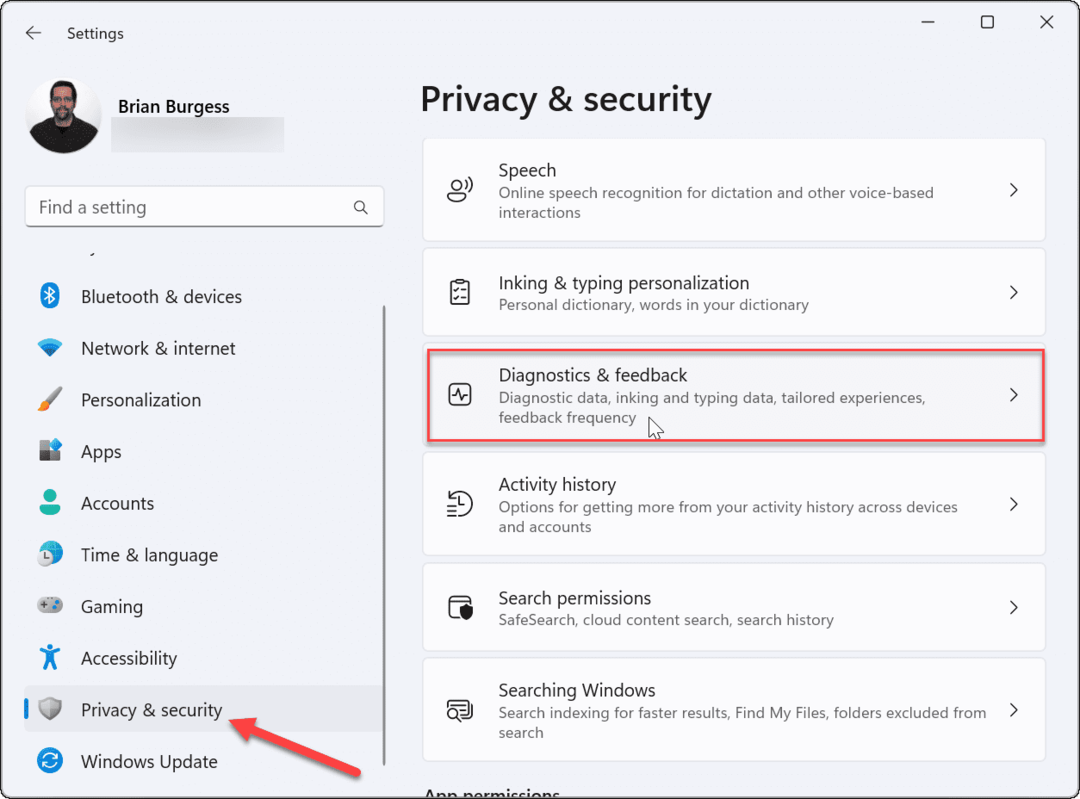
- Išplėskite Diagnostiniai duomenys parinktį ir išjunkite Siųskite pasirenkamus diagnostikos duomenis variantas.
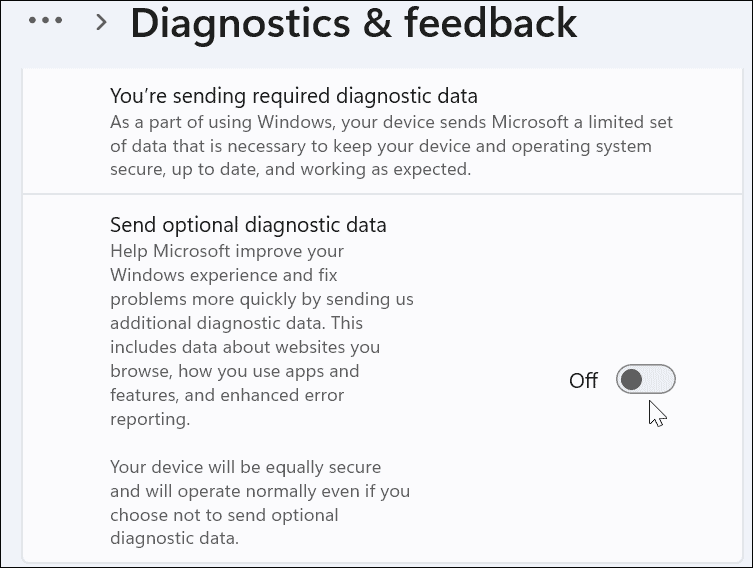
- Išjungti Diagnostika ir atsiliepimai riboja „Microsoft“ duomenų rinkimą, bet ne viską išjungia. Slinkite sąrašu žemyn, išplėskite Pritaikytos patirtys skyrių ir išjunkite.
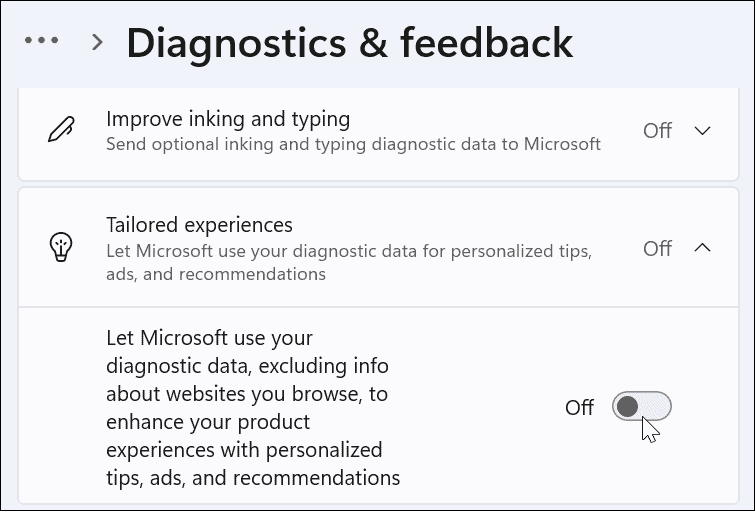
Taip pat svarbu atkreipti dėmesį, kad daugiau negausite naujinimų, jei būsite „Windows Insider“ programa kol vėl jį įjungsite. Būdamas „Insider“ programa reiškia, kad turite siųsti telemetrijos ir kitą diagnostinę informaciją Microsoft.
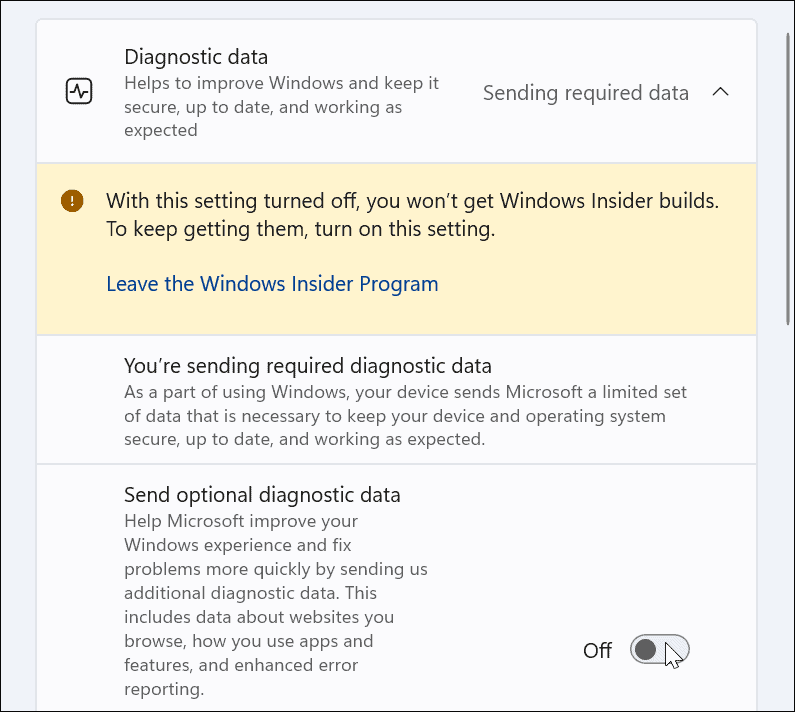
Kaip išjungti telemetriją naudojant grupės politiką
Jei naudojate „Windows 11 Pro“ ar naujesnę versiją, galite išjungti telemetriją naudodami grupės politiką.
Norėdami išjungti telemetrijos rinkimą naudodami grupės politiką, atlikite šiuos veiksmus:
- Paspauskite „Windows“ klavišas + R klaviatūroje, kad būtų parodyta Bėk dialogas.
- Į Bėk, tipas gpedit.msc ir spustelėkite Gerai.
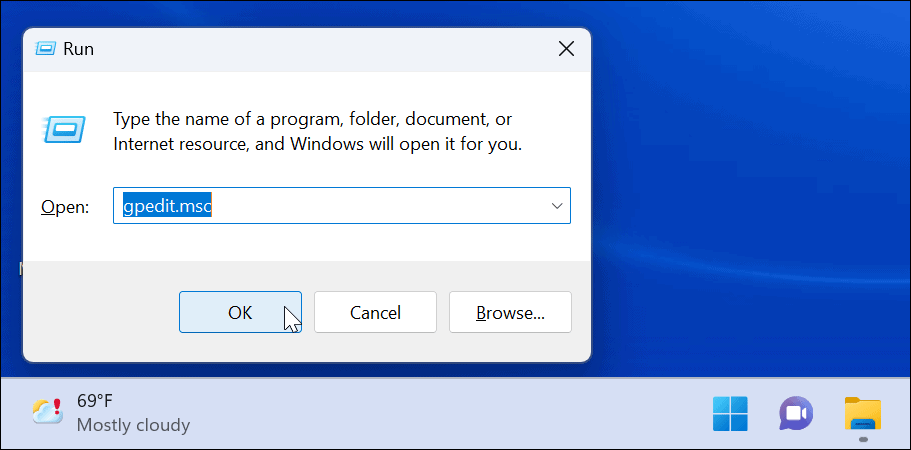
- Kai Grupės strategijos redaktorius atsidaro, eikite į šį kelią:
Kompiuterio konfigūracija > Administravimo šablonai > „Windows“ komponentai > Duomenų rinkimo ir peržiūros versijos
- Dukart spustelėkite Leisti diagnostikos duomenis.
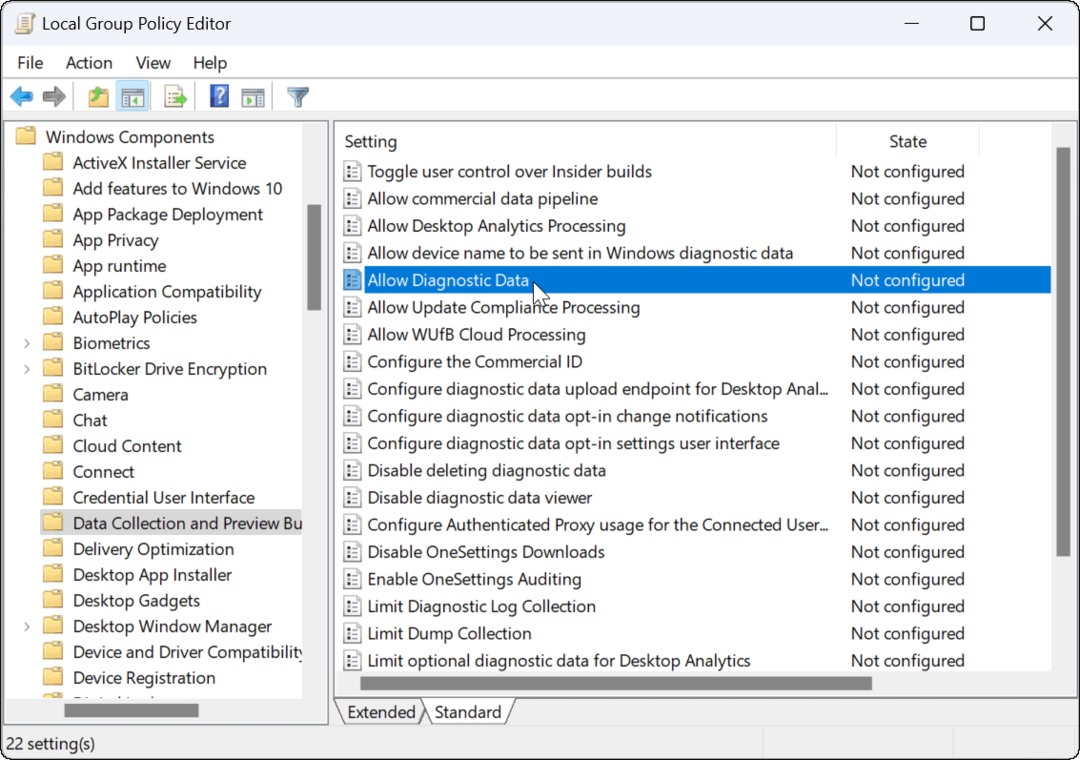
- Nustatykite politiką į Išjungta ir spustelėkite Gerai.
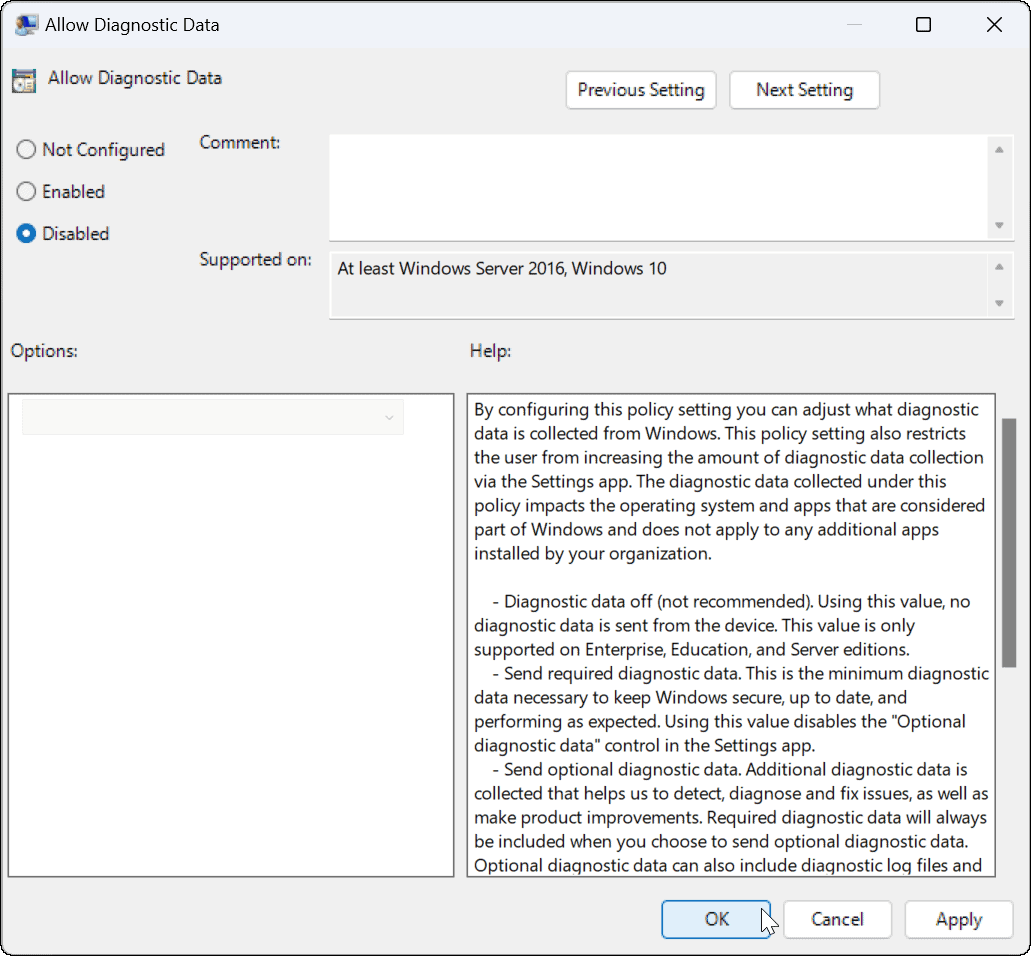
- Išeikite iš grupės strategijos rengyklės – telemetrijos duomenys nebebus renkami.
Kaip išjungti kitus diagnostikos duomenis sistemoje „Windows 11“.
Naudojimo statistika nėra viskas, ką renka „Windows 11“. Pavyzdžiui, galbūt norėsite išjungti keletą kitų diagnostinių duomenų rinkinių sistemoje „Windows 11“.
Norėdami išjungti kitus diagnostikos duomenis sistemoje Windows 11:
- Atviras Pradėti > Nustatymai ir spustelėkite Privatumas ir saugumas.
- Pagal „Windows“ leidimai skyrių, spustelėkite Kalba ir išjunkite Kalbos atpažinimas internetu.
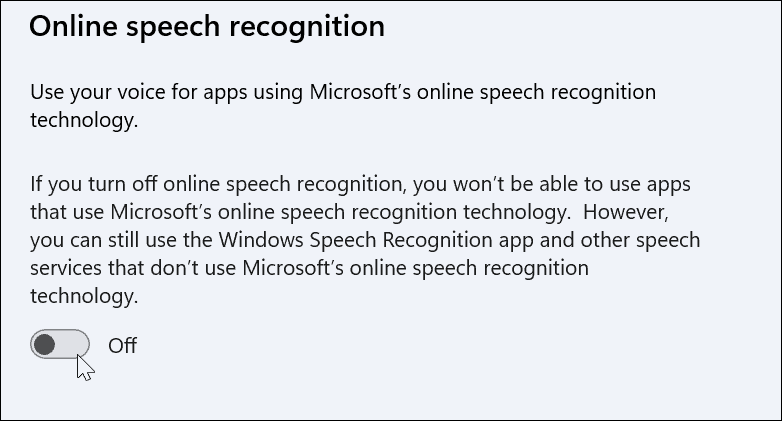
- Toliau, į Privatumas ir saugumas skyrių, spustelėkite Rašalo rašymo ir spausdinimo personalizavimas ir išjunkite.
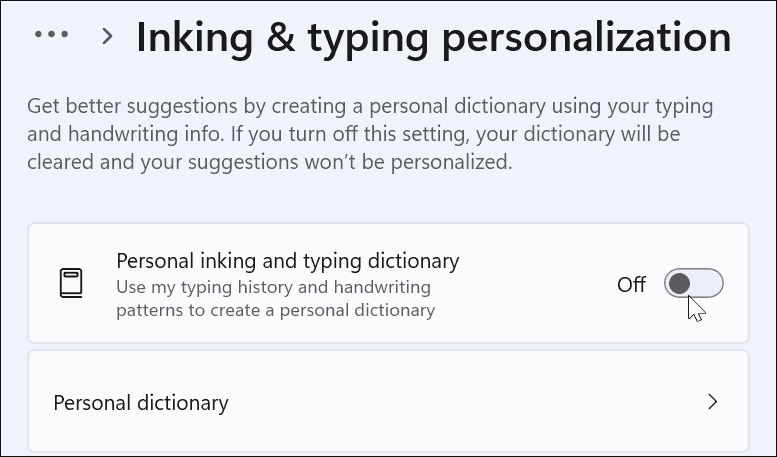
- Spustelėkite Veiklos istorija ir spustelėkite Išvalyti istoriją mygtuką, kad išvalytumėte duomenis, tada jį išjunkite.
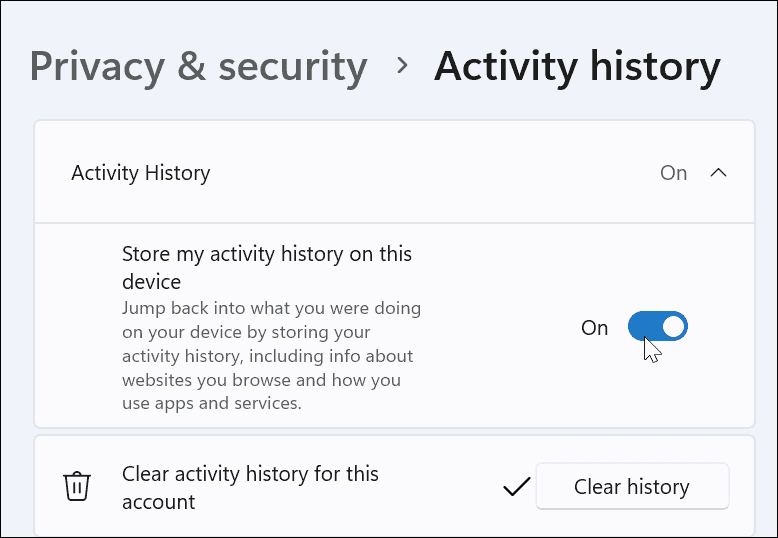
- Galiausiai eikite į Nustatymai > Privatumas ir sauga > Bendrieji.
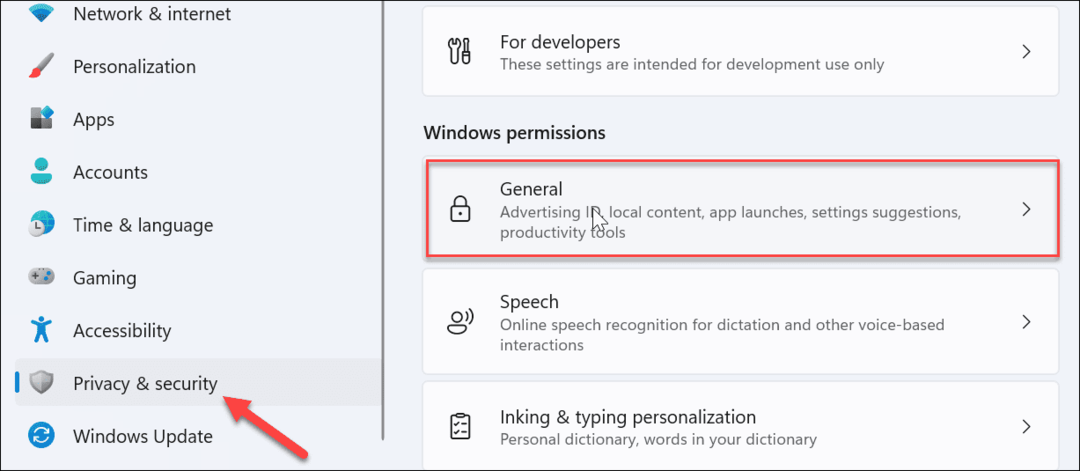
- Perjungti išjungti visi keturi nustatymai viršuje. Šie nustatymai išjungia suasmenintus skelbimus, svetainių stebėjimą, „Windows“ ir paieškos stebėjimą bei tinkintą turinį programoje „Nustatymai“.
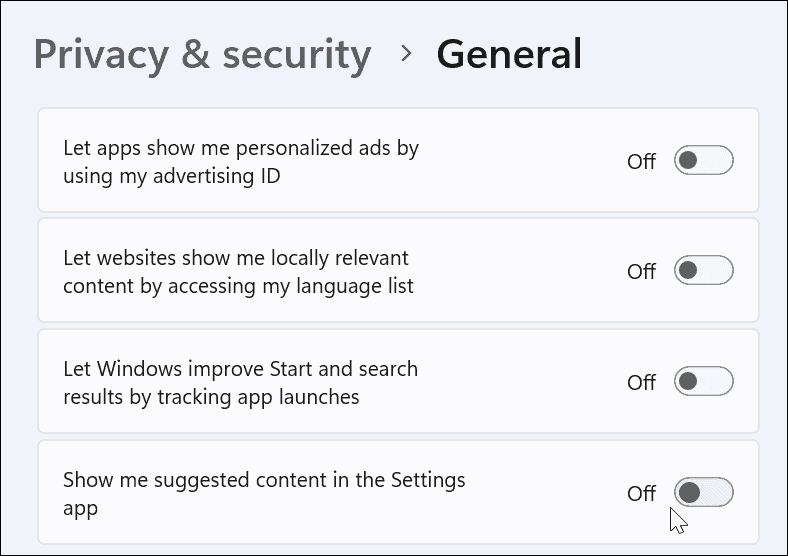
Išlikti saugus naudojant „Windows 11“.
Jei atliksite aukščiau nurodytus veiksmus, galite apriboti arba išjungti telemetriją sistemoje „Windows 11“.
Duomenys, siunčiami „Microsoft“ iš telemetrijos duomenų, yra anonimiški, o įmonė juos naudoja „Windows“ tobulinimui. Tačiau jei nesate patenkintas iš „Windows 11“ siunčiamu telemetrijos kiekiu, galite jį išjungti. Norėdami užtikrinti papildomą privatumą, galite išjungti kitus diagnostikos duomenų nustatymus, pvz., kalbos atpažinimą.
Patikrinkite, kaip naudoti „Windows“ sauga sistemoje „Windows 11“, kad būtų užtikrinta optimali apsauga kad pagerintumėte sistemos saugumą. Jei matote klaidingus teigiamus rezultatus (ir esate visiškai tikri, kad failas yra saugus), visada galite laikinai išjunkite „Windows“ saugą.
Kaip rasti „Windows 11“ produkto kodą
Jei jums reikia perkelti „Windows 11“ produkto kodą arba tiesiog jo reikia švariai įdiegti OS,...
Kaip išvalyti „Google Chrome“ talpyklą, slapukus ir naršymo istoriją
„Chrome“ puikiai išsaugo naršymo istoriją, talpyklą ir slapukus, kad optimizuotų naršyklės veikimą internete. Jos kaip...
Kainų suderinimas parduotuvėje: kaip gauti kainas internetu perkant parduotuvėje
Pirkimas parduotuvėje nereiškia, kad turite mokėti didesnę kainą. Dėl kainų atitikimo garantijų galite gauti nuolaidų internetu apsipirkdami...
Kaip padovanoti „Disney Plus“ prenumeratą su skaitmenine dovanų kortele
Jei jums patiko „Disney Plus“ ir norite juo pasidalinti su kitais, štai kaip nusipirkti „Disney+“ dovanų prenumeratą...
